
Microsoft regularnie stempluje małe aktualizacje dla Windows 10, a odmowa instalacji łat w „Dziesięciu” jest trudniejsza niż w poprzednich wersjach systemu operacyjnego. Wraz z nadejściem kwietniowej aktualizacji 1803 system automatycznie umieszcza wszystkie łatki, które się pojawiają, nawet jeśli są wyłączone w Centrum aktualizacji. Rzeczywistym sposobem rozwiązania tego problemu jest wyłączenie aktualizacji systemu Windows 10. Praktyka pokazała, że nie można zastosować wszystkich innych metod, a jeśli działają, to nie na długo.
Zamknięcie usługi
Konieczne jest, aby system nie uruchomił usługi odpowiedzialnej za sprawdzanie, pobieranie, instalowanie aktualizacji.
1. Uruchom „services.msc” na pasku wyszukiwania lub w powłoce (Win + R).
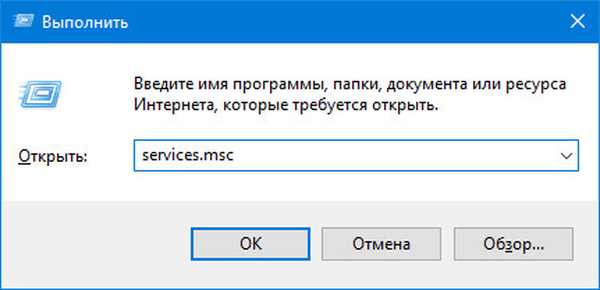
2. Otwórz właściwości wpisu Centrum aktualizacji.
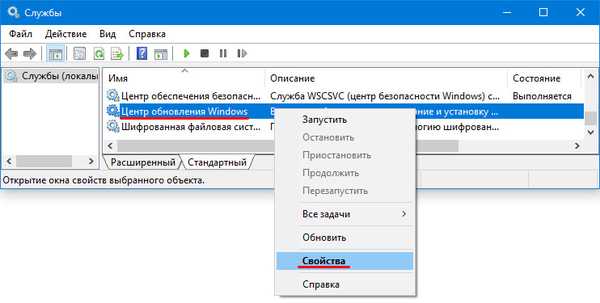
3. Określ typ uruchamiania „Wyłączony” i kliknij „OK”, nie zamykaj później okna.

4. Na następnej karcie przesuń przełącznik na pozycję „Z kontem” i kliknij „Przeglądaj”.
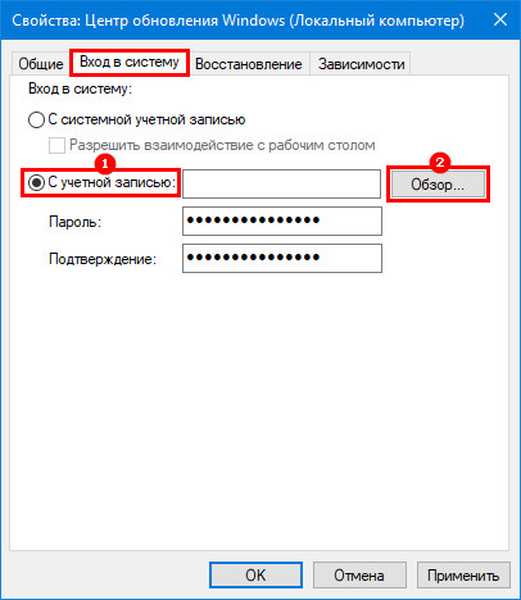
5. Po przeprowadzeniu wyszukiwania określ konto z ograniczonymi uprawnieniami, na przykład konto gościa.
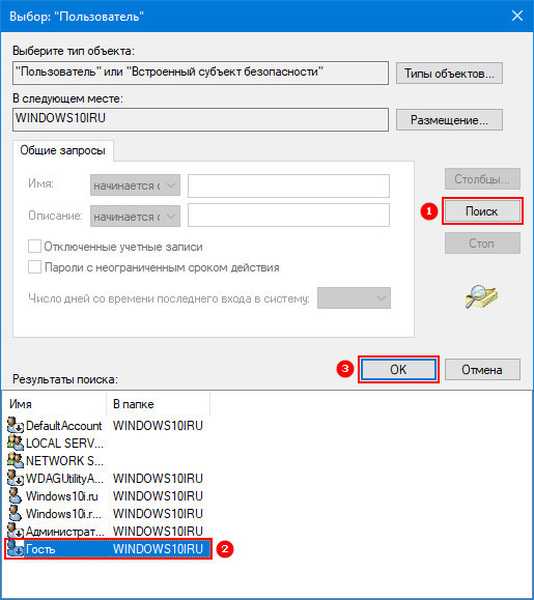
6. Wprowadź i potwierdź dowolne hasło.
7. Zapisz nową konfigurację usługi.
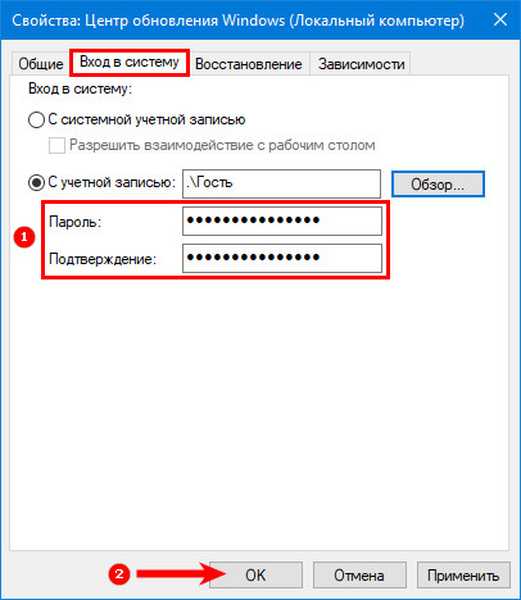
Blokowanie dostępu do serwerów Microsoft
Najpierw zatrzymaj usługę Centrum aktualizacji:
- uruchom „services.msc”;
- otwórz właściwości usługi;
- kliknij „Stop”.
Po zakończeniu można go uruchomić (lub Windows 10 zrobi to automatycznie), ale usługa nie będzie miała dostępu do serwerów Microsoft, po próbie nawiązania połączenia pojawi się błąd.
1. Otwórz edytor rejestru za pomocą polecenia „regedit”.
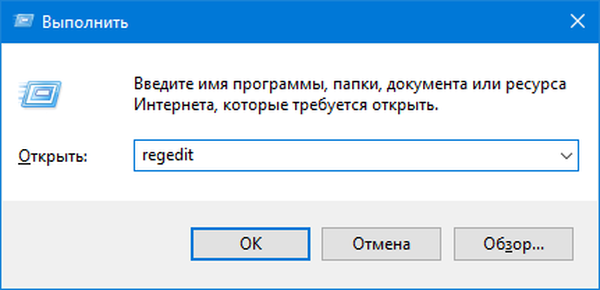
2. Przejdź do sekcji HKLM.
3. W podsekcji „SYSTEM” utwórz kolejną podsekcję i nazwij ją „Zarządzanie komunikacją internetową”.
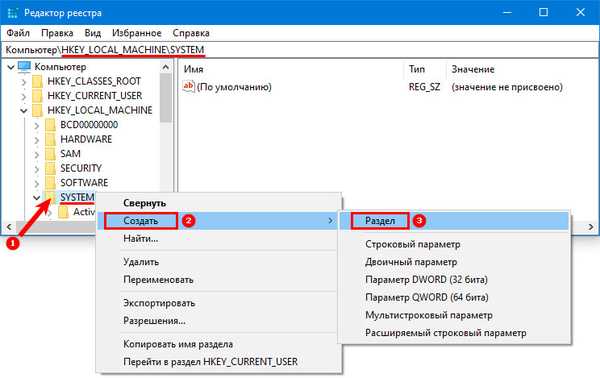
4. Dodaj w nim kolejny katalog - „Komunikacja internetowa”.
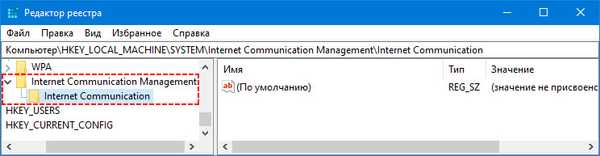
5. Przejdź do ostatniego katalogu i użyj menu kontekstowego po prawej stronie okna, aby wywołać polecenie utworzenia parametru DWORD.
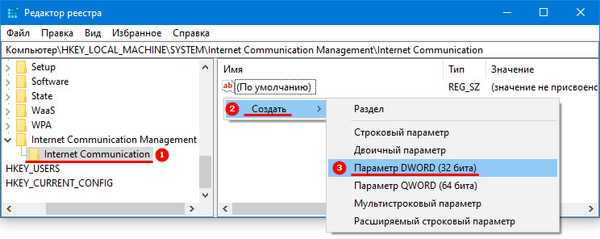
6. Nadaj mu nazwę „DisableWindowsUpdateAccess” i ustaw wartość na jeden.
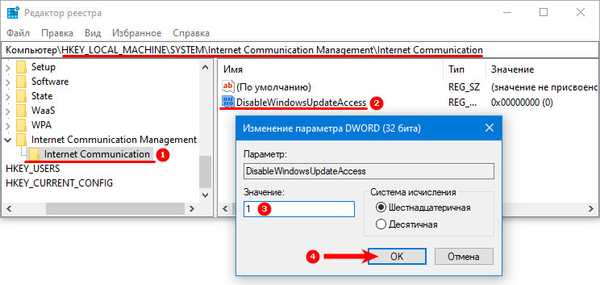
7. Analogicznie utwórz wpis „NoWindowsUpdate” z jednostką jako wartością w podsekcji:
HKLM \ Software \ Microsoft \ Windows \ CurrentVersion \ Policies \ Explorer
I kolejny wpis „DisableWindowsUpdateAccess” w podsekcji:
HKLM \ Software \ Policies \ Microsoft \ Windows \ WindowsUpdate
8. Uruchom ponownie komputer.
Nawet jeśli usługa zostanie uruchomiona, nie będzie w stanie nawiązać połączenia ze zdalnym serwerem, na którym przechowywane są aktualizacje systemu Windows 10.
Czasami nawet taka procedura nie powoduje zapisania: w takim przypadku zaleca się, aby system nie miał dostępu do katalogu, w którym pobierane są pliki aktualizacji% windir% \ softwareDistribution \ Download.











